如何用PS增强图片的亮度
1、打开PS,按ctrl+o打开一张图片,如图
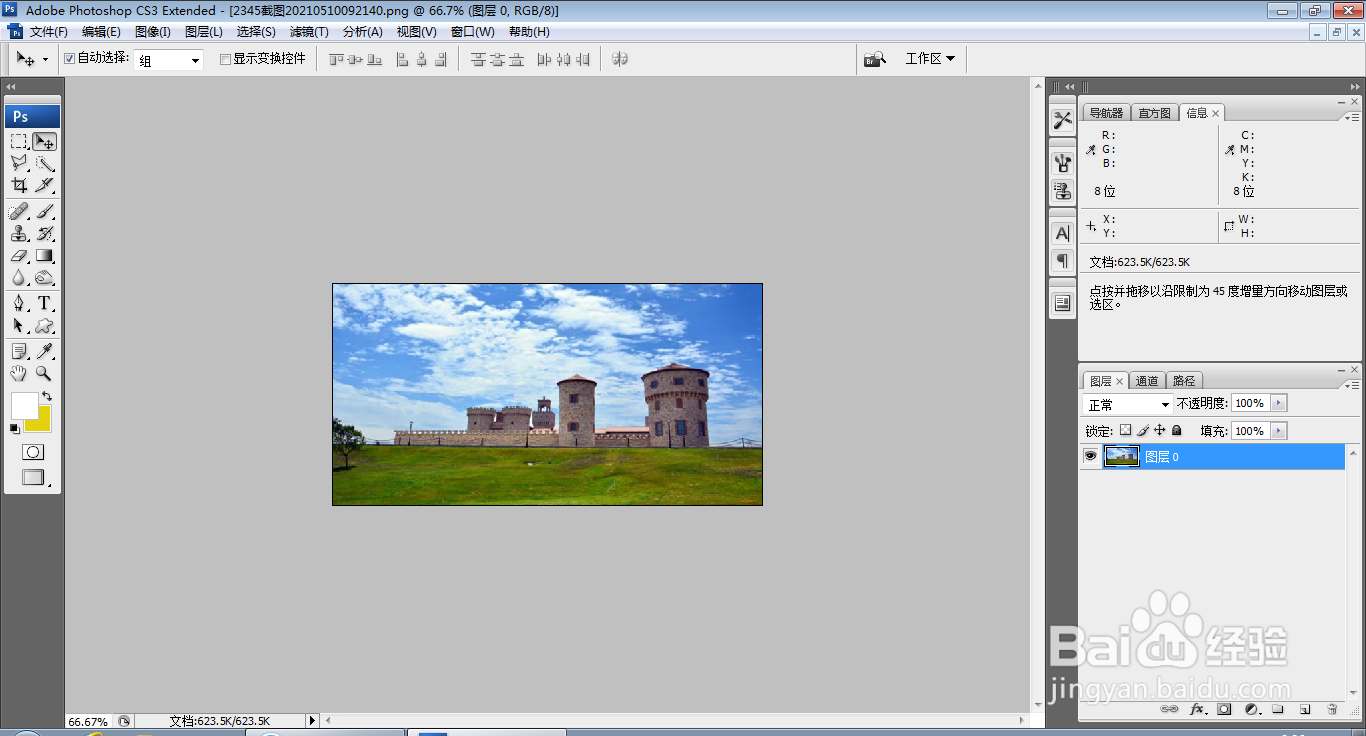
2、复制图层副本,按ctrl+I执行反相命令,如图

3、设置图层混合模式为叠加,点击确定,如图

4、按下ctrl+L打开色阶对话框,将灰色滑块向左移动,调整滑块的位置,点击确定,如图

5、放大图片,按ctrl+alt+shift+E盖印图层,如图

6、复制图层副本,设置图层混合模式为滤色,点击确定,如图
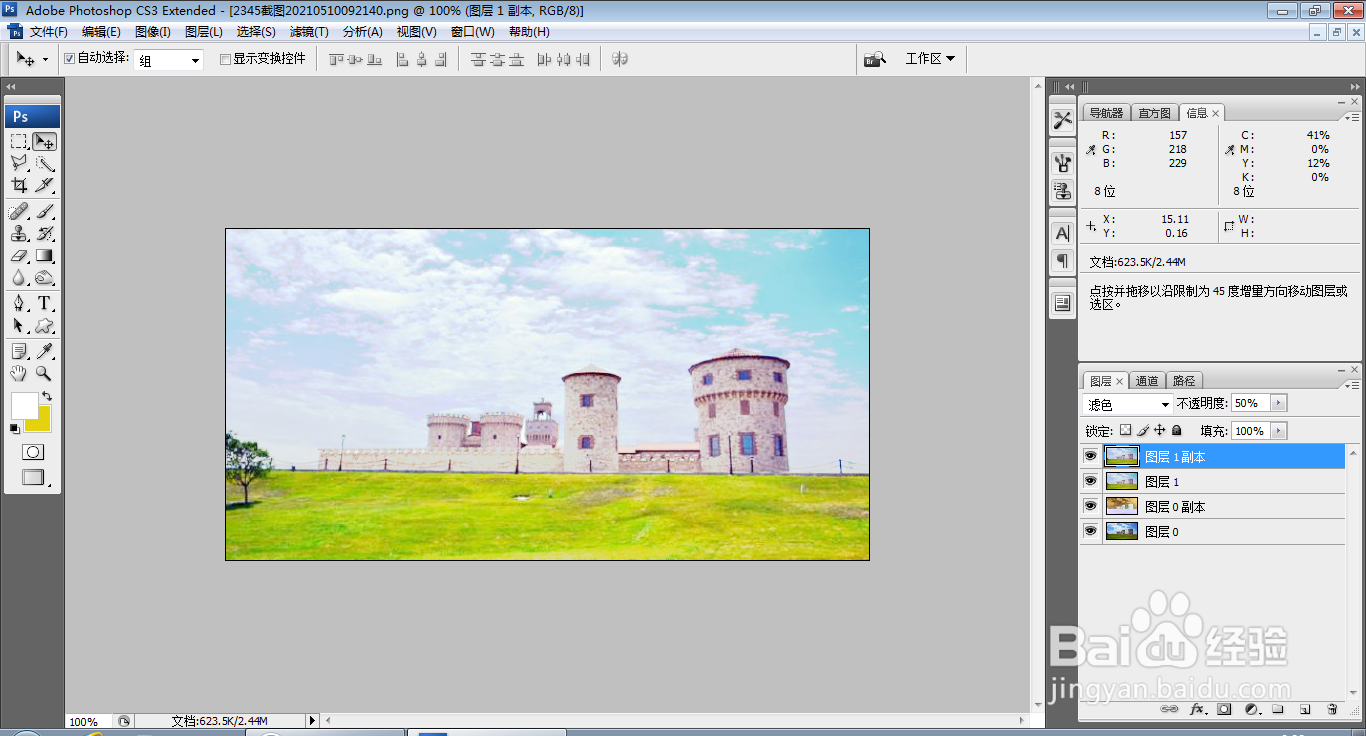
7、按下crl+M打开曲线对话框,将曲线节点向上调整,如图

8、新建图层,设置前景色为深绿色,如图

9、在草地上开始涂抹,设置图层混合模式为柔光,点击确定,如图
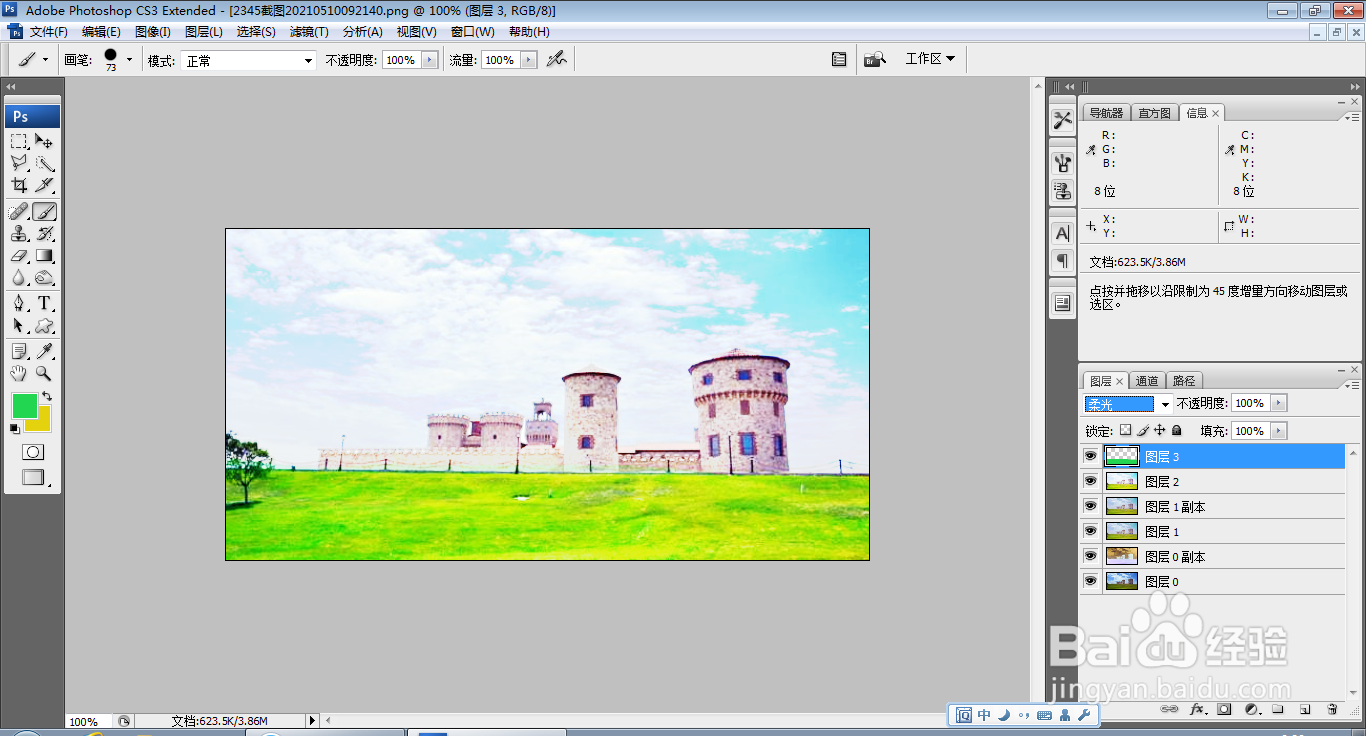
10、选择横排文字工具,输入字体,调整字号大小,调整字体颜色,如图

声明:本网站引用、摘录或转载内容仅供网站访问者交流或参考,不代表本站立场,如存在版权或非法内容,请联系站长删除,联系邮箱:site.kefu@qq.com。
阅读量:188
阅读量:48
阅读量:170
阅读量:115
阅读量:36